Skype en Linux es un tema muy debatido que, lamentablemente, permanece prácticamente sin cambios. Skype es algo que la mayoría de la gente simplemente tiene que usar, pero el soporte oficial del cliente para Linux es patético por decir lo menos. La versión del cliente es antigua, tiene errores y solo está disponible en 32 bits. Agregue el hecho de que la API es de código cerrado y no nos quedan alternativas ya que no puede haber una implementación de código abierto que nos permita chatear con nuestros amigos de Skype. Sin embargo, existen algunas soluciones alternativas que pueden funcionar para los usuarios de Linux según el sistema particular utilizado y las necesidades específicas.
Clientes Alternativos
Lo primero que es importante tener en cuenta es que los usuarios de Linux pueden usar otros clientes para acceder a Skype, pero es obligatorio tener Skype instalado en su sistema para hacer esto. Dos clientes que pueden hacer esto son "Pidgin" y "Empathy", pero necesitará los paquetes "pidgin-skype-common" y "empathy-skype" respectivamente para que esto funcione. Luego puede simplemente abrir Pidgin o Empathy y agregar su nombre de usuario de Skype. A continuación, se le pedirá que inicie sesión en Skype, que se conectará al cliente de código abierto a nivel del sistema.
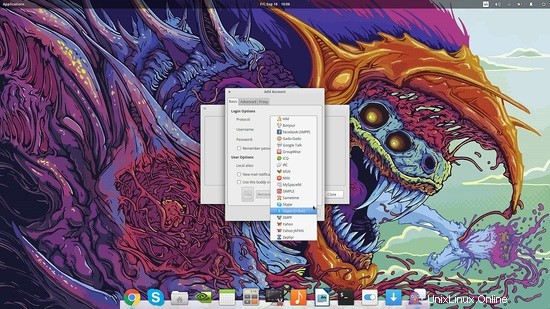
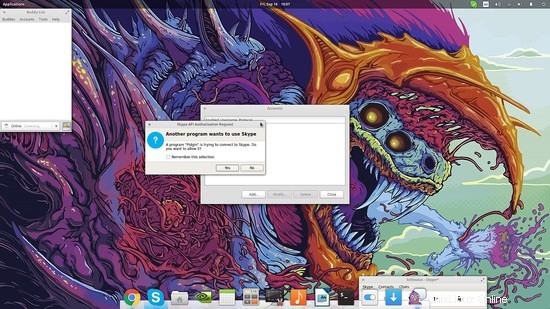
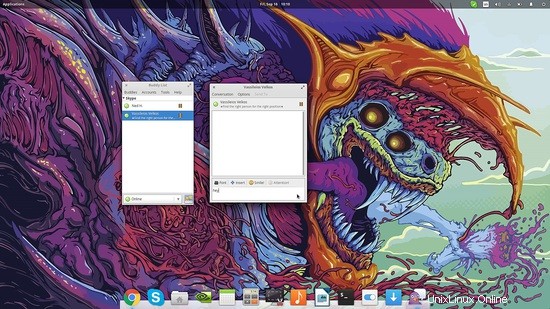
Del mismo modo, en Empathy pulsamos el botón más de la parte inferior izquierda y añadimos una cuenta de Skype. Si no desea que el cliente de Skype se inicie con Empathy, presione "Editar parámetros de conexión" y luego haga clic en la opción "Avanzado" y desmarque la casilla "Inicio automático de Skype".

Problema de inicio de sesión
Si su problema es que Skype no le permite iniciar sesión, lo que aparentemente es un problema bastante común en Linux, entonces puede intentar iniciar sesión a través de la terminal. Para hacer esto, abra una terminal y escriba:
echo username password | skype –pipelogin
Con suerte, esto lo llevará a Skype y más allá de esa pantalla de inicio de sesión problemática. Sin embargo, tenga en cuenta que este comando ejecuta Skype en el terminal, por lo que deberá mantenerlo abierto mientras necesite Skype, que probablemente sea todo el tiempo.
IU moderna
Finalmente, si desea utilizar una versión más moderna de Skype, el cliente web es la opción más segura. Sin embargo, y gracias al trabajo de algunos desarrolladores, los usuarios de Linux también podemos disfrutar de un cliente no oficial basado en Node Webkit que parece más moderno que el nativo. Los usuarios de Arch encontrarán esta aplicación en su repositorio AUR y bajo el nombre “skype-desktop-bin ”. El resto puede descargar la última versión del repositorio GIT y descomprimir el archivo. Luego, ingrese a la carpeta recién creada, abra una terminal y escriba:
sudo make linux_x86
para la versión de 32 bits o
sudo make linux_x64
para la versión de 64 bits. Después de esto, encontrará el cliente instalado en su menú de aplicaciones.
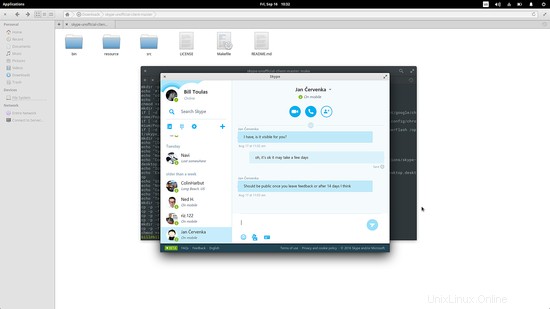
Espero que lo anterior ayude a algunos de ustedes que están obligados a seguir usando Skype en Linux a que la experiencia sea menos dolorosa. Si tiene más ideas sobre el mismo tema, compártalas con los demás en los comentarios.